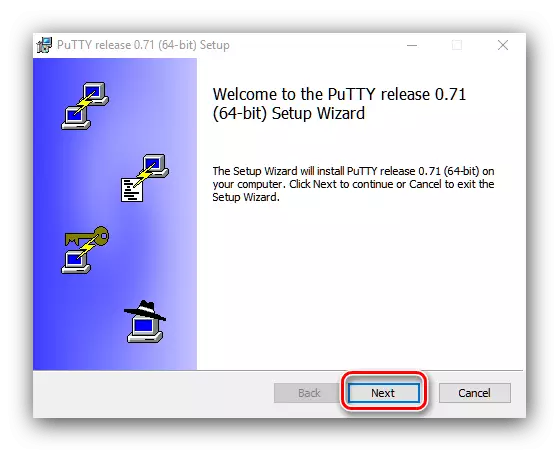Iskusni korisnici su čuli za SSH veze protokola, koji vam omogućuje da daljinsko upravljanje OS ili računar. Uglavnom ovaj protokol uživaju administratori mašina sa sistema na Linux ili Unix kernela, ali ne tako davno da je uslužni program za Windows - Putty. O tome kako da ga koriste, želimo da govorimo danas.
Kako se koristi Putty
Koristeći ovaj alat se sastoji od nekoliko koraka: preuzimanja i instalacije na ciljnom računalu, osnovno podešavanje i povezivanje na određeni server. Također smatraju metodologija prijenos SSH datoteke.Korak 1: Utovar i instalacija
- Da biste preuzeli i instalirali komunalnih, proći kroz link iznad. Na službenoj web stranici programa, pronaći "Paket Files" blok u kojem možete odabrati jedan od linkova u kategoriji "MSI (" Windows Installer ') ".
- Ubacite instalatera i pokrenite ga. U prvom prozoru, kliknite na "Next".
- Odaberite lokaciju datoteke programa. Preporučljivo je da ostavite default - za pravilan rad Putti treba da bude na disku sistema.
- Dalje, potrebno je da odaberete komponente instaliran. Po pravilu, default opcija je sasvim dovoljno, i izbrisati ili dodati komponenti samo iskusnim korisnicima. Kliknite na gumb "Install" - imajte na umu da ćete morati administratorska prava.
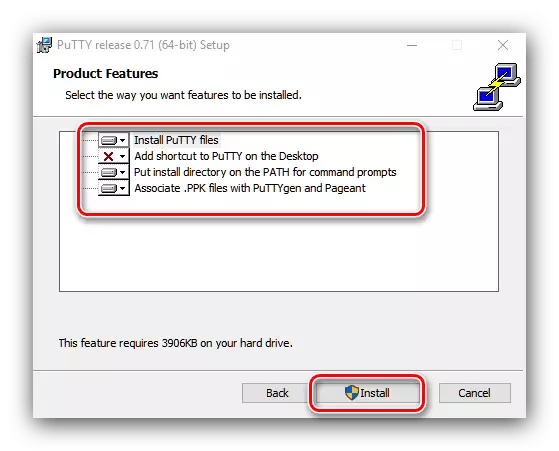

Daljnje upute ukazuje na to da će grafičko sučelje komunalnih biti uključeni. Uz prečice na "Desktop", verzija konzola je pokrenut, tako da trebate koristiti folder aplikacije u izborniku "Start" za početak GUI.
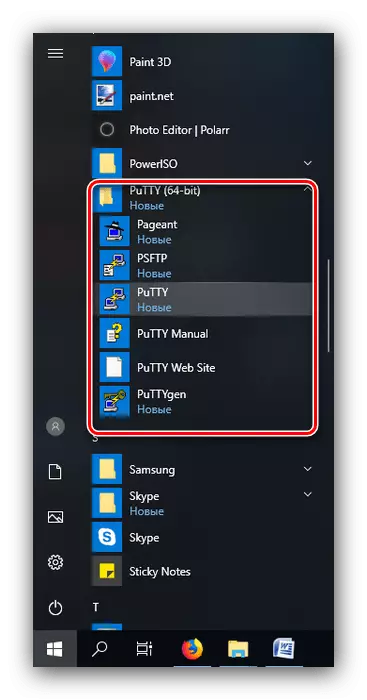
Korak 2: Podešavanje
Pre upotrebe komunalnih treba prilagoditi u skladu s tim. Već imate detaljno uputstvo o izvršenju ovog postupka, tako da samo dati link za to.
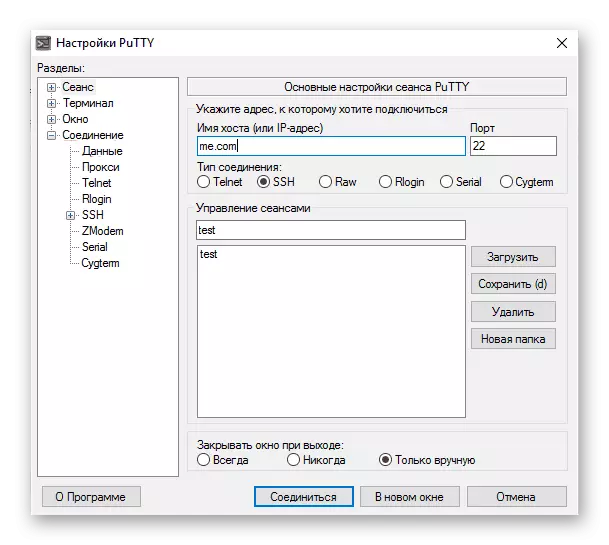
Opširnije: Kako konfigurirati Putty
Korak 3: SSH veze, Svjetsko sjednica i autorizaciju podataka
- Da biste se povezali SSH protokola, otvorite karticu sjednice, koja se nalazi na samom vrhu se nalaze. Pogledajte sledeću sliku:
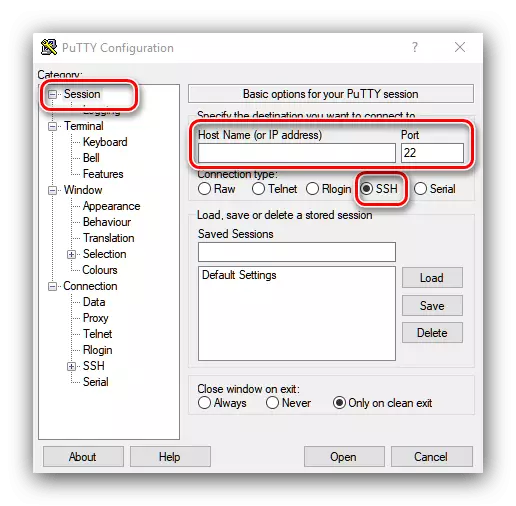
Prije svega, pobrinite se da je označena stavka "SSH". Dalje, u "Host Name" i "Port" polja, dati ime ili IP adresu servera i povezivanje luka, respektivno.
- Kliknite na gumb "Open" na dnu prozora programa.
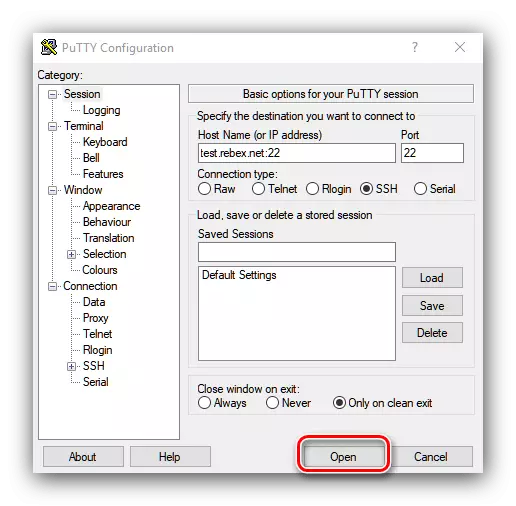
Nude Dodaj ključ servera na listu pouzdanih, kliknite Da.
- Zatim idite na prozor konzole koji se otvorio. To bi trebalo ručno unesite korisničko ime i lozinku za povezivanje sa serverom.
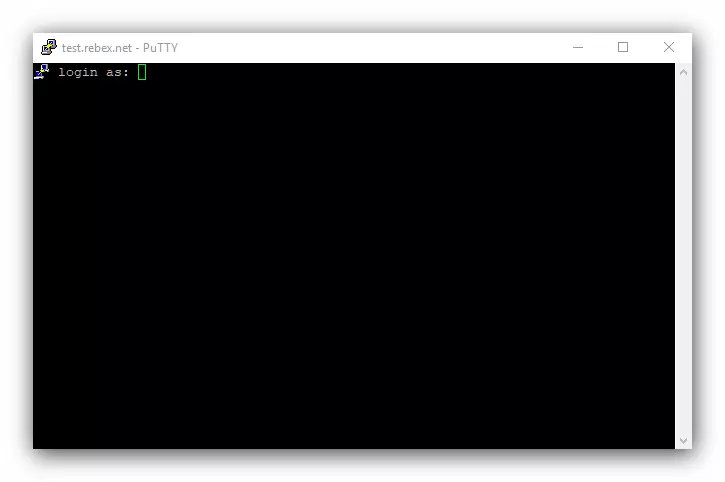
Bilješka! Ulazak u znakova lozinke se ne prikazuje u konzoli, tako da se može činiti da je korist "Buggy"!
- Nakon ulaska u lozinku, veza sa serverom će biti instaliran, a možete u potpunosti raditi.

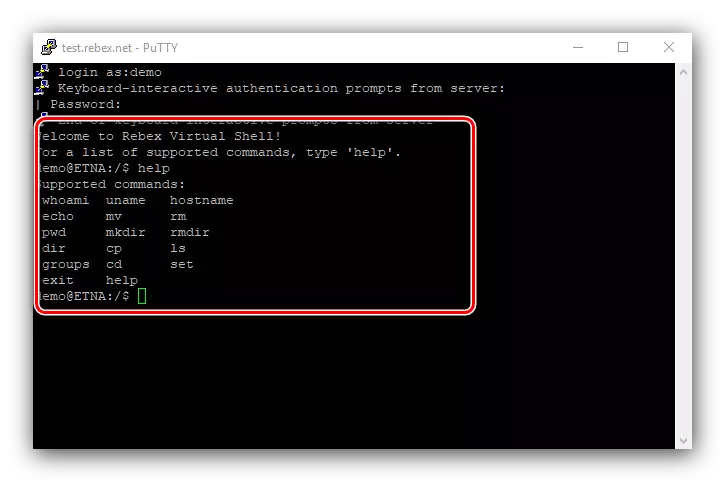
ušteda sesije
Ako želite da često povezati na istom serveru, sjednica se može sačuvati tako da ne ulaze u adresu i port. To se radi na sledeći način:
- Da li koraka od koraka 1 od prethodne faze, ali ovaj put se odnose na blok "spremljene danima" postavke. Unesite bilo pogodno ime u odgovarajuće polje.
- Zatim, koristite dugme "Save".
- Na listi sačuvanih sesije će biti snimljen sa prethodno ušla ime. Da biste preuzeli, jednostavno izaberite ovu sjednicu i kliknite na "Load".
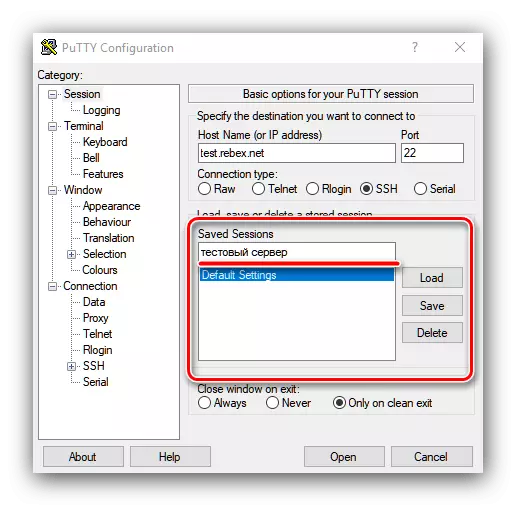
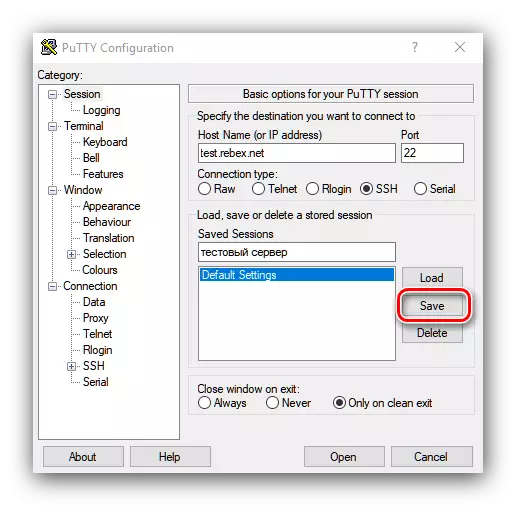
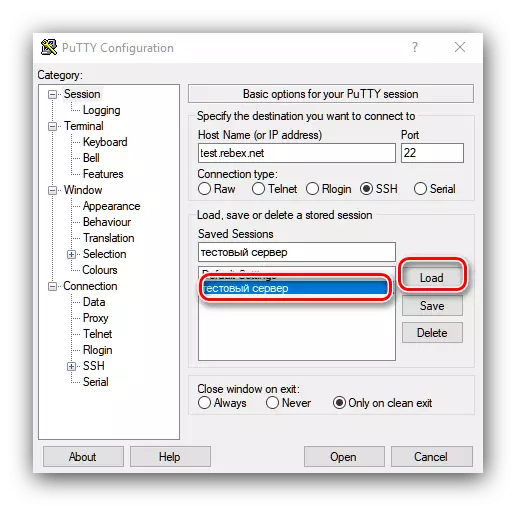
Autorizacije ključ
Osim spremanja sesije, možete uštedjeti poseban ključ, koji će vam omogućiti da rade bez stalnog unos autorizacije podataka.
- Nađi folder Putti u Start meniju, u kojoj ste otvorili Puttygen.
- Proverite da li je prekidač režim enkripciju u položaju "RSA", i kliknite na "Generiraj".
- U procesu stvaranja ključa, korisnost će vas pitati reći miša i pritisnite slučajne taster na tastaturi - ovo je potrebno za stvaranje informacije entropija. Nakon kreiranja slijed, kliknite na "Save Public Key" i dugmad "Save Private Key".
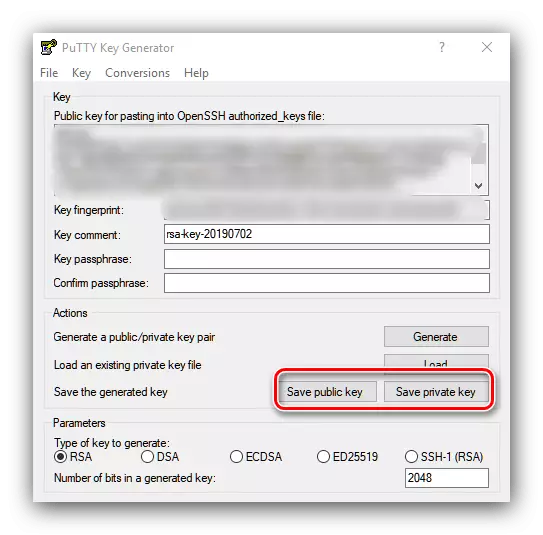
Opcionalno možete postaviti lozinku za pristup privatni ključ, u suprotnom će se pojaviti upozorenje kada kliknete na odgovarajuće dugme.
- Da biste koristili tipku, to će biti potrebno da se presele u /root/.ssh/authorized_keys datoteku. Da biste to učinili, unesite sljedeće naredbe:
LS -A ~ /. | Grep .ssh.
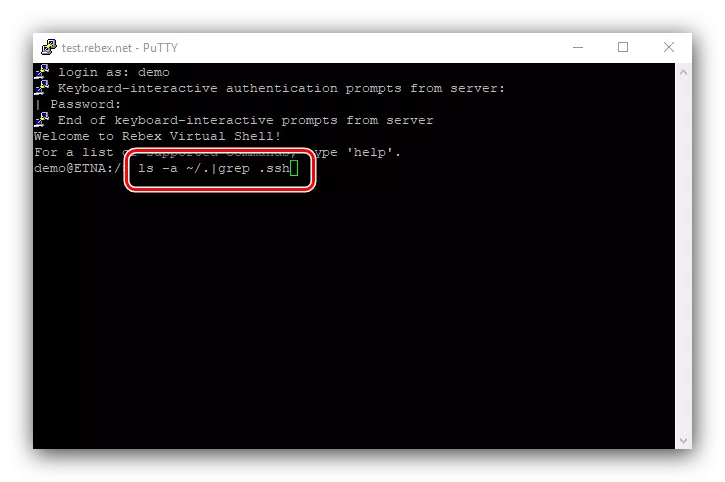
Ako ne postoji takav folder, trebalo bi da se napravi naredbu:
mkdir ~ / .ssh
- Zatim, stvoriti potrebne datoteke, komande su kako slijedi:
CD ~ / .ssh
Touch authorized_keys.
Vi authorized_keys
- Ubacite podatke iz javnog ključa dobiti u Puttygen do kraja kreirane datoteke.
Bitan! Ključ treba da ide solidno string, bez prenosa!
- Konačno, postavite prava pristupa na ključnu datoteku i njen direktorij:
Chmod 600 ~ / .ssh / ovlašteni_keys
Chmod 700 ~ / .ssh
- Zatim, pokrenuti Kit iu opcijama stablu, otvorite "Povezivanje" postavke - "SSH" - "Auth". Koristite dugme Browse u privatni ključ datoteke za autentifikaciju položaj i odaberite privatni ključ u "Explorer" dijalogu kreirali u koraku 3.
- Spremite postavke veze, a zatim se ponovo povežite na server. Prijavite se unošenjem prijave. Ako se sve završi pravilno, poslužitelj umjesto zahtjeva za lozinku koristit će privatni ključ koji se nalazi na klijentu i javnom ključu koji se nalazi na samom poslužitelju.


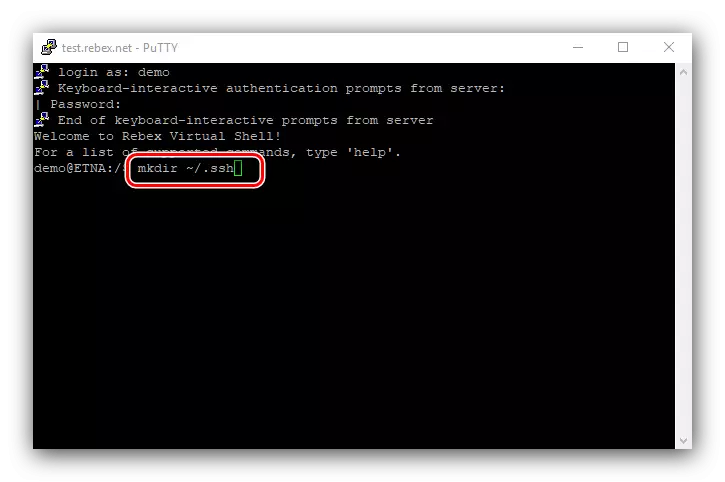
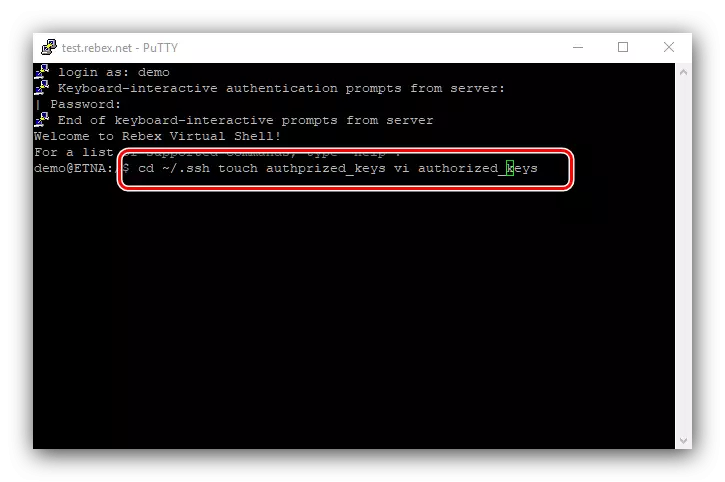
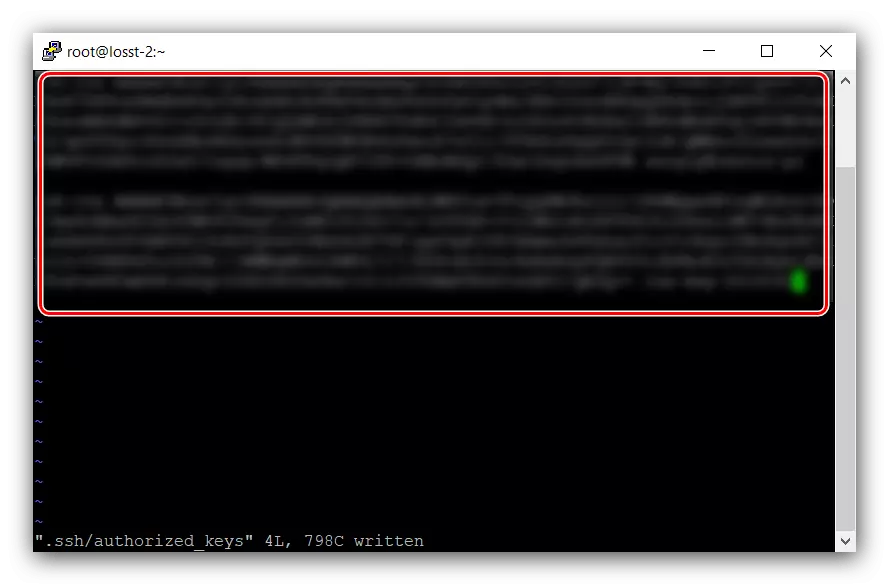
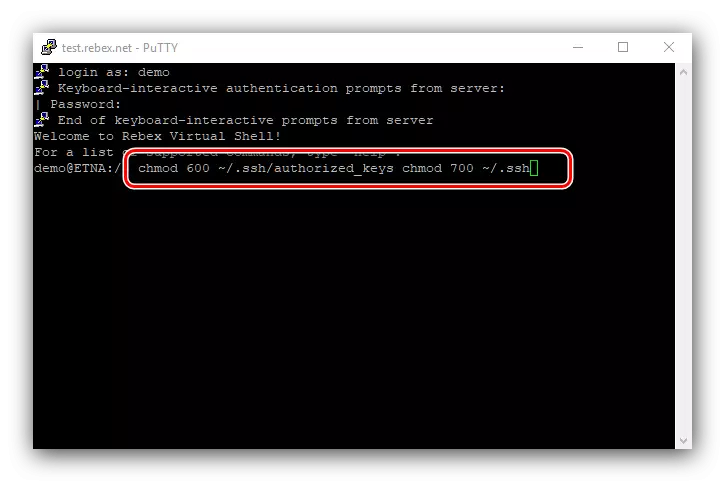
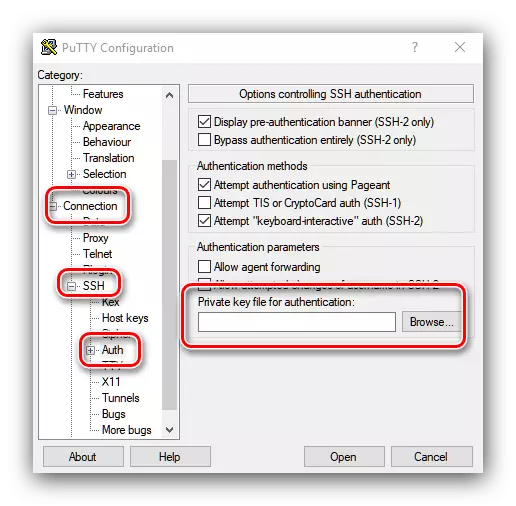
Zaključak
Pregledali smo značajke korištenja korištenja Tyty-a za povezivanje preko SSH-a i rastavljali nekoliko primjera osnovnih akcija sa aplikacijom. Kao što možete vidjeti, sve nije tako teško, kao što se može činiti na prvi pogled.
- Da biste se povezali SSH protokola, otvorite karticu sjednice, koja se nalazi na samom vrhu se nalaze. Pogledajte sledeću sliku: